Quyết định tạo cơ sở dữ liệu trên máy tính hay ứng dụng Access trên web
|
Quan trọng Access Services 2010 và Access Services 2013 đang bị xóa khỏi bản phát hành tiếp theo của SharePoint. Chúng tôi khuyên bạn không nên tạo ứng dụng web mới và nên di chuyển các ứng dụng hiện có sang một nền tảng khác, chẳng hạn như Microsoft Power Apps. Bạn có thể chia sẻ dữ liệu Access với Dataverse. Đây là cơ sở dữ liệu đám mây để bạn có thể xây dựng các ứng dụng Power Platform, quy trình làm việc Tự động hóa, Virtual Agents và nhiều nội dung khác cho web, điện thoại hoặc máy tính bảng. Để biết thêm thông tin, hãy xem Bắt đầu: Di chuyển dữ liệu Access sang Dataverse. |
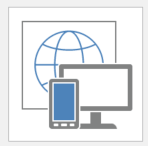 |
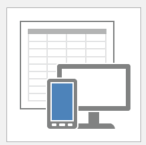 |
|
Mẫu ứng dụng Access nền nền có biểu tượng chung. |
Mẫu cơ sở dữ liệu Access trên máy tính có biểu tượng bảng ở nền. |
Khi bạn mở Access 2016, bạn sẽ thấy một bộ sưu tập mẫu. Bước đầu tiên trong việc xây dựng cơ sở dữ liệu là quyết định việc tạo ứng dụng Access nền web hay cơ sở dữ liệu Access trên máy tính. Quyết định tùy thuộc vào công cụ bạn có sẵn và mục tiêu cụ thể của bạn. Để quyết định giữa ứng dụng Access nền web hoặc cơ sở dữ liệu trên máy tính, hãy cân nhắc những điều sau đây:
Những điều cần cân nhắc về thiết kế
Có ba cân nhắc thiết kế quan trọng cần xem xét trước tiên.
Yêu cầu IT
|
Sử dụng ứng dụng Web Access nếu: |
Sử dụng cơ sở dữ liệu trên máy tính nếu: |
|---|---|
|
Bạn sử dụng Microsoft 365 với SharePoint Online hoặc nếu bạn sử dụng SharePoint Server 2013 hoặc SharePoint Server 2016 tại chỗ với Access Services và SQL Server 2012 (trở lên). |
Bạn đang không sử dụng SharePoint hoặc nếu gói đăng Microsoft 365 của bạn không bao gồm SharePoint Online. |
|
Bạn muốn độ tin cậy, bảo mật và khả năng quản lý lưu trữ dữ liệu trong Cơ sở dữ liệu Microsoft Azure SQL hoặc trong SQL Server. |
Bạn cần có cơ sở dữ liệu cục bộ để lưu trữ dữ liệu hoặc cần hợp nhất dữ liệu từ các nguồn dữ liệu khác nhau tại cơ sở. |
|
Bạn muốn các tính năng mới nhất của Access Services ngay khi có. |
Bạn không phiền khi chờ bản phát hành tiếp theo của Access sử dụng các tính năng mới nhất. |
Truy nhập vào dữ liệu và thiết kế
|
Sử dụng ứng dụng Web Access nếu: |
Sử dụng cơ sở dữ liệu trên máy tính nếu: |
|---|---|
|
Con người trong và ngoài tổ chức của bạn cần truy nhập dữ liệu từ bất kỳ vị trí nào và từ nhiều thiết bị khác nhau. |
Mọi người đều có thể kết nối với máy tính lưu trữ cơ sở dữ liệu Access và rất có thể sẽ sử dụng cơ sở dữ liệu từ máy tính để bàn hoặc máy tính xách tay được nối mạng. |
|
Bất kỳ ai cần tạo hoặc sửa đổi ứng dụng web Access đều có thể Access 2016. |
Nhóm của bạn tạo và sửa đổi cơ sở dữ liệu bằng các phiên bản Access khác nhau. |
|
Bất kỳ ai có quyền đều có thể xem và chỉnh sửa dữ liệu, ngay cả khi họ không có Access. |
Bạn sẵn sàng đảm bảo từng người dùng cơ sở dữ liệu đều có Access hoặc đã cài đặt Access Runtime. |
Mục tiêu và yêu cầu kinh doanh
|
Sử dụng ứng dụng Web Access nếu: |
Sử dụng cơ sở dữ liệu trên máy tính nếu: |
|---|---|
|
Nhu cầu báo cáo của bạn là đơn giản hoặc bạn có thể sử dụng cơ sở dữ liệu trên máy tính để liên kết đến dữ liệu trong ứng dụng Access trên web để có các báo cáo phức tạp hơn. |
Bạn muốn kiểm soát hoàn toàn giao diện của trải nghiệm người dùng cơ sở dữ liệu. |
|
Vấn đề bạn đang tìm cách giải quyết không yêu cầu các tính năng cơ sở dữ liệu nâng cao. |
Bạn sẵn sàng phân phối lại phần đầu cơ sở dữ liệu mỗi khi thực hiện thay đổi thiết kế. |
|
Bạn muốn có giao diện đơn giản, trực quan cho giao diện người dùng. |
Bạn có nhu cầu báo cáo phức tạp, ngoài các báo cáo tóm tắt đơn giản được cung cấp trong các ứng dụng web Access (ví dụ: bạn cần tích hợp các cơ sở dữ liệu khác vào báo cáo hoặc để định dạng báo cáo). |
|
Bạn muốn thay đổi thiết kế sẵn dùng ngay lập tức. |
Bạn cần các tính năng nâng cao, chẳng hạn như:
|
Sự khác biệt chi tiết giữa các ứng dụng Web Access và cơ sở dữ liệu trên máy tính
Để giúp bạn đưa ra lựa chọn đúng đắn, các bảng sau đây nêu bật nhiều điểm khác biệt giữa các ứng dụng Access nền web và cơ sở dữ liệu Access trên máy tính.
Bắt đầu
|
Tính năng |
Ứng dụng Access trên web |
Cơ sở dữ liệu Access trên máy tính |
|---|---|---|
|
Mẫu |
Các mẫu ứng dụng web sẵn có từ Office store và trong Access. Các mẫu bảng sẵn dùng khi bạn tạo bảng. |
Các mẫu cơ sở dữ liệu trên máy tính sẵn dùng Office.com và trong Access. Các phần ứng dụng, là các mẫu chứa một số đối tượng cơ sở dữ liệu, sẵn có trong bộ sưu tập Phần Ứng dụng. Phần Kiểu Dữ liệu sẵn dùng cho các trường. |
|
Quyền |
Các quyền được kế thừa từ site SharePoint nơi ứng dụng web được tạo. |
Đặt quyền cho cá nhân dựa trên quyền của tệp hệ thống. Mã hóa cơ sở dữ liệu bằng mật khẩu. |
|
Các công cụ để nhập dữ liệu, xem dữ liệu và sửa đổi cấu trúc cơ sở dữ liệu |
Nhập và xem dữ liệu bằng trình duyệt web. Cần có Access để tạo hoặc sửa đổi ứng dụng Web Access. |
Cần có Access hoặc Access Runtime (có sẵn dưới dạng một phần của Access hoặc dưới dạng bản tải xuống miễn phí) để nhập và xem dữ liệu. Cần có Access để tạo hoặc sửa đổi cơ sở dữ liệu. |
Lưu trữ dữ liệu
|
Vùng |
Ứng dụng Access trên web |
Cơ sở dữ liệu Access trên máy tính |
|---|---|---|
|
Nơi dữ liệu được lưu trữ |
Nếu bạn sử dụng Microsoft 365 với SharePoint Online, dữ liệu sẽ được lưu trữ trong Cơ sở dữ liệu Microsoft Azure SQL. Nếu bạn sử dụng bản triển khai SharePoint Server 2013 hoặc SharePoint 2016 tại chỗ của riêng mình, dữ liệu sẽ được lưu trữ tại chỗ trong SQL Server. |
Dữ liệu được lưu trữ trong cơ sở dữ liệu Access cục bộ. |
|
SQL Server cầu |
Nếu bạn sử dụng Microsoft 365 với SharePoint Online, SMicrosoft sẽ lưu trữ các cơ sở dữ liệu cho bạn trong Cơ sở dữ liệu Microsoft Azure SQL. Nếu bạn sử dụng bản triển khai sharePoint Server 2013 hoặc SharePoint 2016 của riêng mình, bạn SQL Server bắt buộc. |
SQL Server không bắt buộc. |
|
Kích cỡ cơ sở dữ liệu |
Nếu bạn sử dụng SharePoint Online, giới hạn kích cỡ cơ sở dữ liệu là 1 gigabyte (GB). Nếu bạn sử dụng SharePoint Server 2013 hoặc SharePoint 2016 và SQL Server tại chỗ, kích cỡ cơ sở dữ liệu sẽ được kiểm soát thông qua SQL Server. Trong cả hai trường hợp, nếu bạn dự định sao lưu dữ liệu của mình bằng cách lưu gói ứng dụng, thì dữ liệu đã nén phải dưới 100 MB. |
2 GB dung lượng lưu trữ sẵn dùng cho dữ liệu và đối tượng. |
Mục nhập dữ liệu
|
Tác vụ |
Ứng dụng Access trên web |
Cơ sở dữ liệu Access trên máy tính |
|---|---|---|
|
Sao chép và dán từ Excel, Word hoặc các nguồn khác |
Có, bạn có thể dán dữ liệu vào Access từ các nguồn khác. |
Có, bạn có thể dán dữ liệu vào Access từ các nguồn khác. |
|
Nhập dữ liệu từ: |
|
|
|
Chắp thêm dữ liệu vào bảng |
Sao chép dữ liệu vào bảng mới. Sau đó, sao chép và dán dữ liệu vào bảng hiện có theo cách thủ công hoặc bằng cách sử dụng macro dữ liệu. |
Chắp thêm dữ liệu vào bảng bằng Trình hướng dẫn Nhập. |
|
Liên kết đến dữ liệu trong: |
Danh sách SharePoint (chỉ đọc) |
|
Cấu trúc cơ sở dữ liệu
|
Vùng |
Ứng dụng Access trên web |
Cơ sở dữ liệu Access trên máy tính |
|---|---|---|
|
Bảng |
Các mẫu bảng sẵn dùng. Bảng có thể bị ẩn. |
Mẫu phần ứng dụng có sẵn. |
|
Mối quan hệ của bảng |
Việc tạo kiểu dữ liệu Tra cứu sẽ thiết lập mối quan hệ. Để xem thông tin về mối quan hệ, hãy chọn trường Tra cứu , rồi chọn Sửa đổi Tra cứu. |
Quan hệ bảng được xem trong cửa sổ Mối quan hệ. |
|
Truy vấn |
Không có truy vấn hành động nào. Macro dữ liệu được sử dụng để thực hiện cập nhật, gắn thêm và xóa. |
Truy vấn hành động có sẵn. Truy vấn chéo bảng sẵn dùng. |
|
Biểu mẫu và dạng xem |
Trong ứng dụng Access trên web, biểu mẫu được gọi là dạng xem. Có sẵn trình thiết kế dạng xem tương tác. Hình thu nhỏ có thể được hiển thị. Các loại dạng xem:
|
Trình hướng dẫn Biểu mẫu sẵn dùng. Các loại biểu mẫu:
|
|
Bố trí biểu mẫu |
|
Điều khiển theo điểm ảnh, biểu mẫu tách, biểu mẫu con, điều khiển tab và hộp thoại mô thức đều sẵn dùng. |
|
Điều khiển mục nhập dữ liệu |
Tất cả các điều khiển cơ bản đều sẵn dùng, bao gồm:
|
Các điều khiển web, dẫn hướng và biểu đồ bổ sung đều khả dụng. |
|
Tìm dữ liệu |
Các tùy chọn có sẵn trong giao diện người dùng và khi sử dụng các tính năng thiết kế tùy chỉnh. |
|
|
Báo cáo |
Dạng xem tóm tắt và nhóm đơn giản sẵn dùng. Đối với báo cáo Access truyền thống, hãy sử dụng một cơ sở dữ liệu Access riêng biệt trên máy tính được kết nối với Cơ sở dữ liệu Microsoft Azure SQL, nơi dữ liệu ứng dụng Access nền web của bạn được lưu trữ. |
Tạo báo cáo tùy chỉnh. |
|
Macro |
Sử dụng macro được cung cấp để tự động hóa giao diện người dùng và các thao tác dữ liệu. |
Sử dụng macro hoặc VBA để tự động hóa giao diện người dùng và các thao tác dữ liệu. |
|
Điều khiển ActiveX và đối tượng dữ liệu |
Điều khiển ActiveX và đối tượng dữ liệu không sẵn dùng. |
Điều khiển ActiveX và đối tượng dữ liệu sẵn dùng. |
|
Thông báo qua email |
Trong Microsoft 365, sử dụng macro dữ liệu để gửi thông báo email. |
Sử dụng macro để gửi thông báo email |
Công cụ
|
Công cụ |
Ứng dụng Access trên web |
Cơ sở dữ liệu Access trên Máy tính |
|---|---|---|
|
Trình hướng dẫn Phân tích Bảng để xác định dữ liệu dư thừa |
Trình hướng dẫn Phân tích Bảng không sẵn dùng. |
Xác định dữ liệu dư thừa bằng Trình hướng dẫn Phân tích Bảng. |
|
Nén và sửa chữa |
Không có các công cụ nén và sửa chữa. |
Có các công cụ nén và sửa chữa. |
|
Trình lập tư liệu Cơ sở dữ liệu |
Trình lập tư liệu Cơ sở dữ liệu không sẵn dùng. |
Trình lập tư liệu Cơ sở dữ liệu sẵn dùng. |
|
Trình phân tích hiệu suất |
Trình phân tích hiệu suất không khả dụng. |
Trình phân tích hiệu suất có sẵn. |
|
Các quy trình sao lưu và khôi phục dữ liệu và cấu trúc |
Mặc dù cơ sở dữ liệu được lưu trữ trong Microsoft Azure nhưng chúng tôi khuyên bạn nên sao lưu cục bộ thông thường. Sao lưu, di chuyển hoặc triển khai ứng dụng web Access bằng cách lưu ứng dụng dưới dạng gói ứng dụng. Chỉ đóng gói cấu trúc của ứng dụng web hoặc cả cấu trúc ứng dụng web và dữ liệu. |
Sao lưu dữ liệu hoặc dữ liệu và cấu trúc bằng cách lưu tệp cơ sở dữ liệu. |
Bạn muốn xem thêm?
Tôi nên tạo một ứng dụng Access hay một cơ sở dữ liệu Access trên máy tính bàn?










